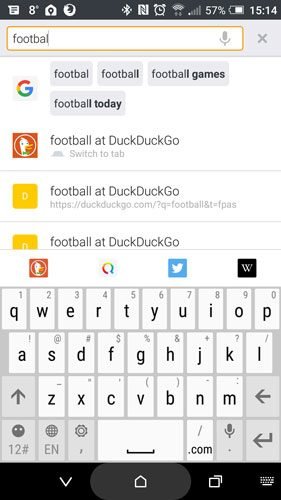На вашем устройстве Android по умолчанию используется веб-браузер Хром , и большинству из вас это все, что вам когда-либо понадобится. Это отличный браузер, но есть основания полагать, что это не лучший вариант. Помимо того факта, что многие люди не хотят слишком доверять относительно любопытной экосистеме Google, несколько тестов показали, что Firefox на самом деле быстрее Chrome.
Если вы уже пользуетесь преимуществами быстрого браузера Mozilla, ознакомьтесь с этими пятью советами и рекомендациями, которые сделают его еще лучше.
1. Мгновенный поиск с помощью альтернативных поисковых систем
Как и в Chrome, вы можете вводить данные, которые хотите найти, в адресную строку в верхней части Firefox, чтобы искать их с помощью поисковой системы по умолчанию (в данном случае Google). Но удобной особенностью Firefox является то, что когда вы набираете то, что хотите найти, прямо над клавиатурой появляются значки нескольких других поис
Contents
1. Мгновенный поиск с помощью альтернативных поисковых систем
, а вам просто нужно нажать на один из них после того, как вы введете свою информацию, чтобы вместо этого выполнить поиск в этих местах.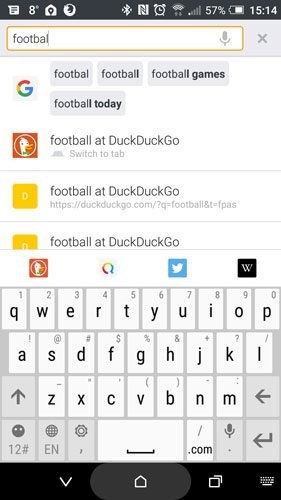
2. Не отслеживать
Firefox гордится тем, что заботится о вашей конфиденциальности, и стал первым браузером, реализовавшим опцию «Не отслеживать» (хотя сейчас она есть в большинстве браузеров). Работает это или нет, зависит от того, как на это реагируют отдельные сайты. Если это работает, то по сути это означает, что сайты не могут отслеживать вашу активность на других сайтах, чтобы показывать вам рекламу, персонализированный контент и т. д.
Чтобы включить «Не отслеживать» в Firefox, коснитесь значка меню в правом верхнем углу ->Настройки ->Конфиденциальность, затем «Не отслеживать».
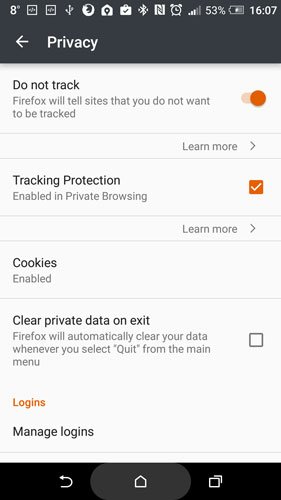
3. Синхронизация Firefox между устройствами
Тот факт, что Firefox не полностью связан с вашей учетной записью Google, не означает, что вы не можете беспрепятственно использовать его на нескольких устройствах — получая доступ ко всем тем же закладкам, сохраненным паролям и
2. Не отслеживать
того вам необходимо создать учетную запись Firefox. (Чтобы сделать это на Android, нажмите «Значок меню Firefox ->Настройки», затем «Войти» вверху и следуйте инструкциям по созданию учетной записи.)После этого вы войдете в Firefox на своем устройстве Android, и ваши данные будут синхронизированы между всеми устройствами, на которых вы вошли в свою учетную запись Firefox.
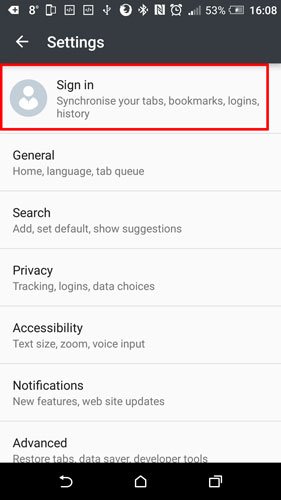
4. Используйте список чтения для чтения статей в автономном режиме
Существует множество приложений, которые позволяют читать в автономном режиме, но зачем им беспокоиться, если это можно сделать просто через браузер? Когда вы читаете статью (это не работает на домашних страницах), вы увидите небольшой значок книги в правой части адресной строки. Нажмите на него, чтобы перейти в режим чтения, и страница изменит формат на более удобную для мобильных устройств.
Затем коснитесь значка меню в правом верхнем углу, а затем значка звездочки, чтобы сохранить статью в список чтения. Теперь эта статья будет в вашем списке чтения в автономном режиме. Чтобы получить к нему дост
3. Синхронизация Firefox между устройствами
и».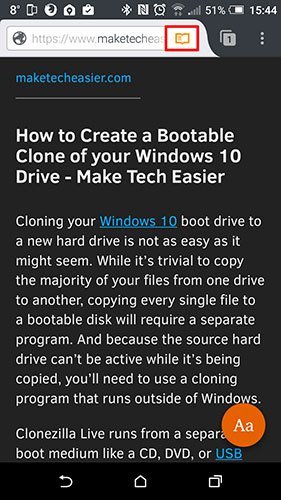
5. Создайте главный пароль
Если вашим устройством Android пользуются другие люди или вы просто хотите предоставить всем сохраненным данным для входа и паролям в Firefox дополнительный уровень безопасности, вы можете создать мастер-пароль, который будет запрашиваться каждый раз, когда вы войдите на сайт, которому требуются ваши данные.
Чтобы включить мастер-пароль, коснитесь значка меню Firefox ->«Настройки», затем прокрутите вниз и установите флажок «Использовать мастер-пароль». Введите нужный пароль и нажмите «ОК».
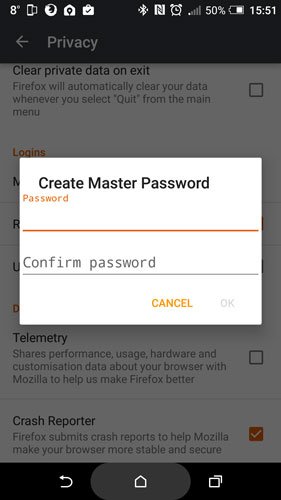
Заключение
Firefox определенно не уступает Chrome, и есть основания полагать, что он даже лучше! Помимо множества настраиваемых функций, вы также можете установить дополнения для Firefox на Android и обязательно ознакомьтесь с ними, чтобы максимально эфф